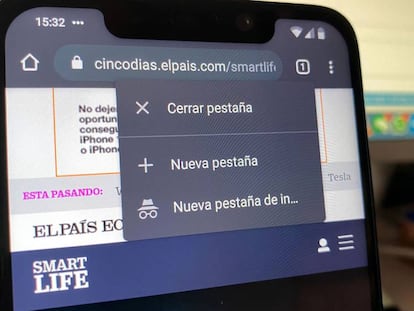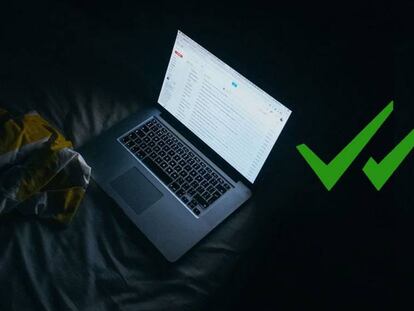Cómo configurar Chrome para sincronizar sus descargas con la nube
Cambia el lugar donde se bajan los archivos.
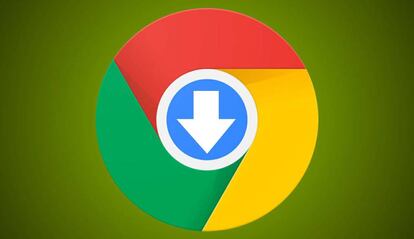
Está muy bien que, tanto el sistema operativo como Google Chrome, nos faciliten la vida colocando todo lo que nos bajamos de internet en una carpeta. Pero hay momentos en los que preferimos tenerlo en otro sitio, para tenerlo más organizado, separar las descargas de los distintos navegadores con los que trabajáis o para sincronizarlo todo con la nube.
Cambia la carpeta o elige dónde descargarlo todo
Por suerte, Google Chrome tiene opciones para cambiar esta configuración de manera que podamos escoger otra carpeta dentro del disco duro del ordenador. Eso sí, es fundamental que si queréis tenerlas sincronizadas con una nube, seleccionéis la ubicación donde se guardan vuestros archivos de Drive, Dropbox, OneDrive, etc.
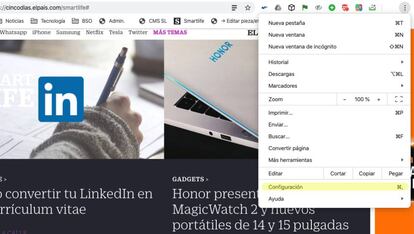
Para cambiarla solo tenéis que ir a los tres puntos verticales que tenéis arriba a la derecha. Una vez que se despliega el menú vamos a seleccionar 'Configuración' y hacemos scroll hacia abajo. Pulsamos en 'Configuración avanzada' hasta encontrar la sección 'Descargas'.
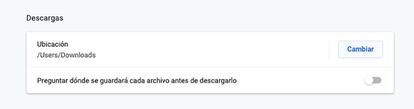
Allí veréis dos opciones: la primera es la que os recomendamos cambiar para llevar siempre copia de de seguridad en la nube de todo lo que os descarguéis. Pulsáis en 'Cambiar', seleccionáis la carpeta y guardáis.
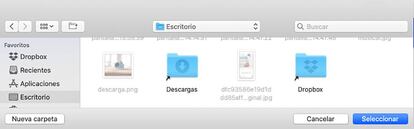
La segunda opción también es muy útil si tenéis separadas en el ordenador las carpetas donde descargáis los PDF de las imágenes, los vídeos, los documentos, etc. Si activáis esa opción, Chrome os preguntará siempre dónde guardar dentro del disco duro todas las descargas.